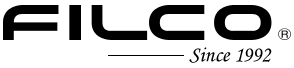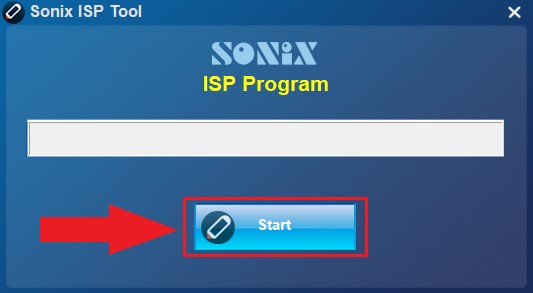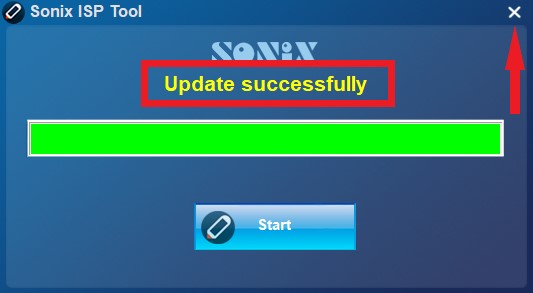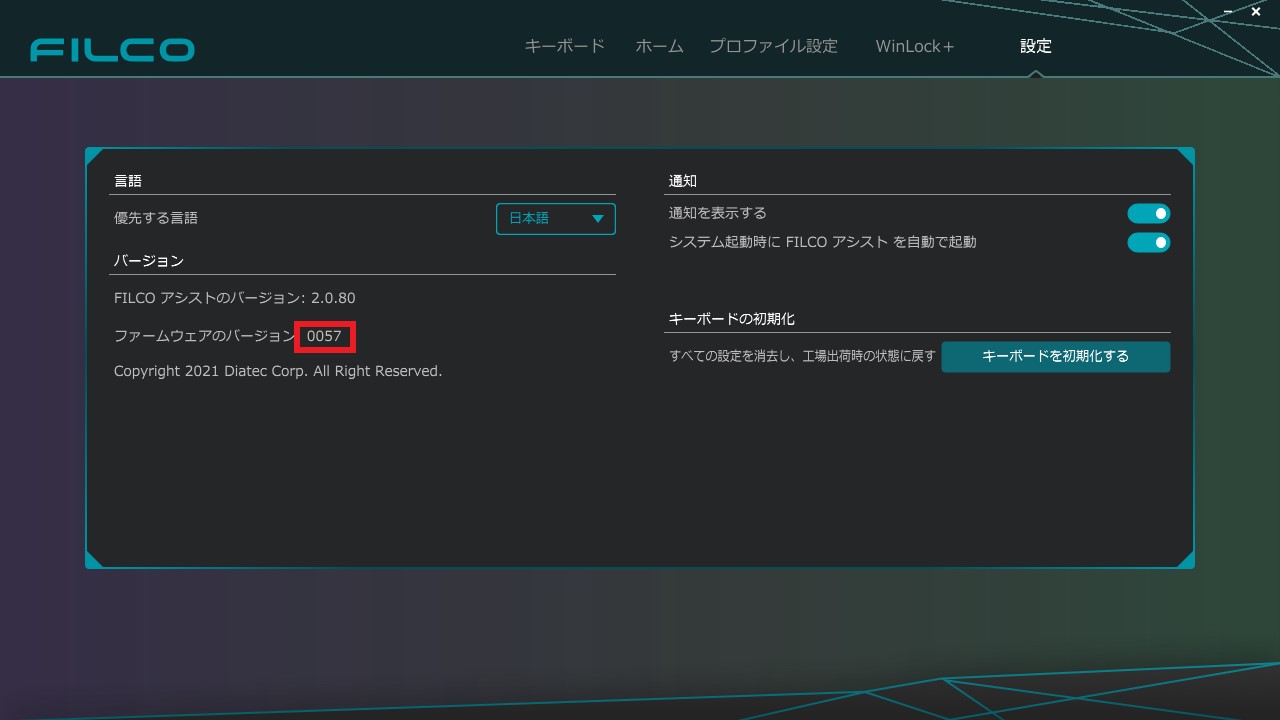Majestouch Xacro シリーズ ファームウェアを更新する
ファームウェアは必ずご利用されている製品と同じ配列のファイルをダウンロードしてください。
またファームウェア更新作業に伴いマクロ設定内容が破損・消去・初期化した場合、その内容は弊社では
保証いたしませんので、あらかじめご了承ください。
1Majestouch XacroをPCに接続します。
2こちらのページからファームウェアをダウンロードします。
※最新版ファームウェアのバージョン数値は、更新ごとに変更します。
3ダウンロードしたzipファイルを解凍し、クリックして開きます。
4表示された「Sonix ISP Tool」ウィンドウの下部にある「Start」をクリックし、アップデートを開始します。
5インジケータが最大まで到達し「Update Successfully」と表示されたら更新が完了です。
右上の「×」をクリックしてウィンドウを閉じます。
更新作業中はケーブルを絶対に抜かないでください。
更新作業が中断され、アップデートに失敗した場合は保証対象外になります。
6Majestouch XacroとPCを接続しているケーブルを抜き、5秒経過してから再度ケーブルを接続します。
7ファームウェアが更新されているかの確認を行う為、FILCO Assistを起動します。
8タブの「設定」を選択し「ファームウェアのバージョン」の数値(日:0057、英:0058)とダウンロードしたファームウェアの数値(M3Aの場合、日:0057、英:0058)が一致していれば更新完了です。
お問い合わせフォーム
修理受付期間について
「修理可能製品一覧表」はこちら
FILCOメカニカルキーボードの修理可能期間はご購入から【5年間】です。但し、上記期間中であっても販売終了から5年以上経過した場合、保守部材がなくなり次第修理受付を終了いたしますので何卒ご了承ください。
なおFILCOメンブレンキーボードの修理は部品在庫終了につきサポートを終息いたしました。
リストレスト/漆塗りフレーム/スイッチについて
リストレスト/漆塗りフレーム/スイッチ等の仕様や納期についてはオンラインショップ専用フォームへお願いいたします。